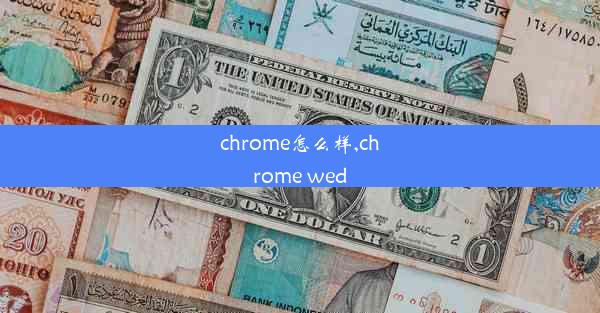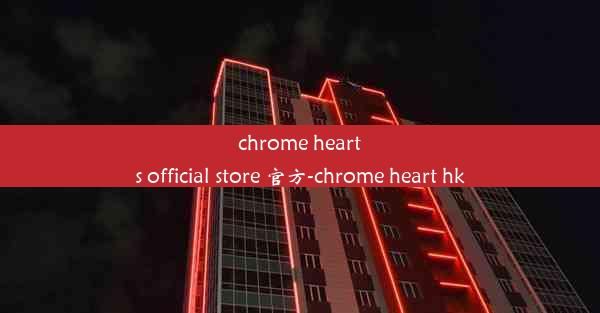谷歌浏览器闪退有什么方法解决问题;谷歌浏览器闪退怎么办?
 谷歌浏览器电脑版
谷歌浏览器电脑版
硬件:Windows系统 版本:11.1.1.22 大小:9.75MB 语言:简体中文 评分: 发布:2020-02-05 更新:2024-11-08 厂商:谷歌信息技术(中国)有限公司
 谷歌浏览器安卓版
谷歌浏览器安卓版
硬件:安卓系统 版本:122.0.3.464 大小:187.94MB 厂商:Google Inc. 发布:2022-03-29 更新:2024-10-30
 谷歌浏览器苹果版
谷歌浏览器苹果版
硬件:苹果系统 版本:130.0.6723.37 大小:207.1 MB 厂商:Google LLC 发布:2020-04-03 更新:2024-06-12
跳转至官网

在数字化时代,谷歌浏览器因其强大的功能和便捷的操作深受广大用户喜爱。在使用过程中,你是否也遇到过谷歌浏览器突然闪退的情况?别担心,今天就来教大家几种方法,轻松解决谷歌浏览器闪退问题,让你的浏览体验更加顺畅!
一、检查浏览器扩展程序
扩展程序是谷歌浏览器的一大特色,但有时过多的扩展程序会导致浏览器崩溃。以下是解决方法:
1. 关闭不必要的扩展程序:打开浏览器,点击右上角的三个点,选择更多工具中的扩展程序。在扩展程序列表中,关闭那些不常用的扩展程序。
2. 更新或卸载扩展程序:检查扩展程序是否有更新,如果有,请及时更新。如果某个扩展程序出现问题,可以考虑卸载它。
3. 启用开发者模式:在扩展程序页面中,勾选开发者模式,然后点击重新加载按钮,以清除扩展程序缓存。
二、清理浏览器缓存和Cookies
浏览器缓存和Cookies会占用大量空间,并可能导致浏览器崩溃。以下是清理方法:
1. 清除缓存:打开浏览器,点击右上角的三个点,选择设置,然后滚动到底部,点击高级选项。在隐私与安全部分,点击清除浏览数据,勾选缓存和Cookies,然后点击清除数据。
2. 管理Cookies:在隐私与安全部分,点击Cookies和网站数据,然后选择删除所有Cookies和网站数据。
三、更新或重装浏览器
浏览器版本过旧或存在bug也可能导致闪退。以下是解决方法:
1. 更新浏览器:打开浏览器,点击右上角的三个点,选择帮助,然后点击关于Google Chrome。如果浏览器有更新,请按照提示进行更新。
2. 重装浏览器:如果更新后问题依旧,可以尝试卸载并重新安装浏览器。
四、检查操作系统和驱动程序
操作系统和驱动程序的问题也可能导致浏览器闪退。以下是解决方法:
1. 更新操作系统:确保您的操作系统是最新版本,以获得最佳性能和安全性。
2. 更新驱动程序:检查显卡、网络等硬件的驱动程序是否更新到最新版本。
五、检查系统资源
系统资源不足也可能导致浏览器闪退。以下是解决方法:
1. 关闭后台程序:打开任务管理器(Ctrl+Shift+Esc),在进程标签页中,关闭不必要的后台程序。
2. 清理磁盘空间:确保您的磁盘空间充足,至少保留10%的可用空间。
六、寻求专业帮助
如果以上方法都无法解决问题,建议您寻求专业技术人员帮助,以排除硬件故障或其他潜在问题。